Jak usunąć Powered by WordPress Linki stopki
Opublikowany: 2023-02-11Czy chcesz usunąć linki stopki „obsługiwane przez WordPress” ze swojej witryny?
Domyślnie większość motywów WordPress ma zastrzeżenie w stopce, ale może to sprawić, że Twoja witryna będzie wyglądać nieprofesjonalnie. Pozostawia również mniej miejsca na własne linki, informacje o prawach autorskich i inne treści.
W tym artykule pokażemy, jak usunąć linki stopki obsługiwane przez WordPress.
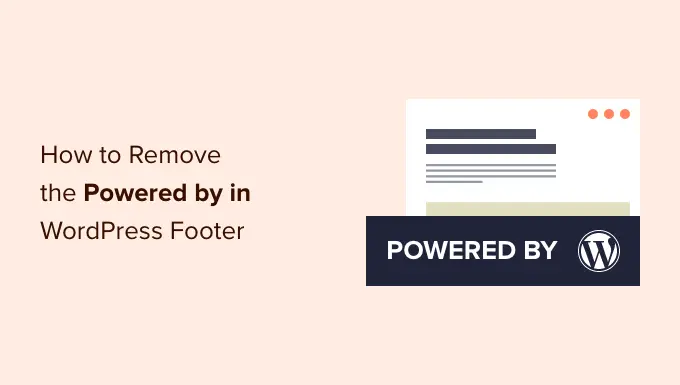
Po co usuwać napisy w stopce WordPress?
Domyślne motywy WordPress używają obszaru stopki, aby wyświetlić zastrzeżenie „Proudly powered by WordPress”, które prowadzi do oficjalnej witryny WordPress.org.
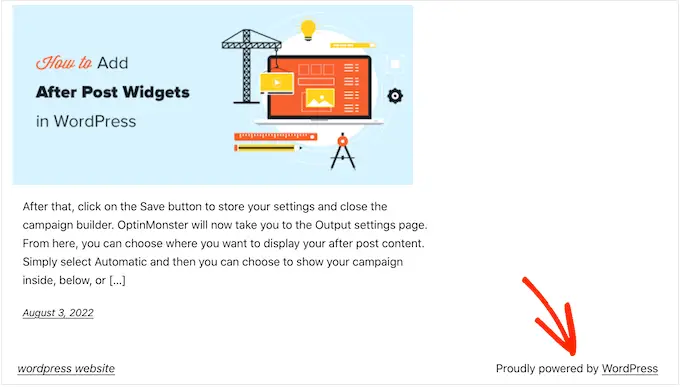
Wielu twórców motywów idzie dalej i dodaje własne napisy do stopki.
Na poniższym obrazku możesz zobaczyć wyłączenie odpowiedzialności dodane przez motyw Astra WordPress.
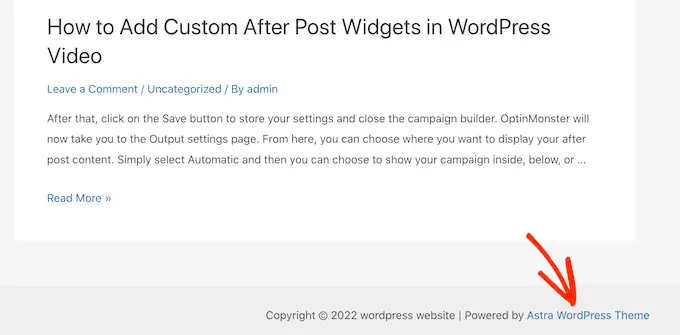
Chociaż jest to świetne rozwiązanie dla twórców oprogramowania, to „oparte na…”. stopka może sprawić, że Twoja witryna będzie wyglądać mniej profesjonalnie, zwłaszcza jeśli prowadzisz witrynę biznesową.
Pozwala również hakerom dowiedzieć się, że używasz WordPressa, co może pomóc im włamać się do Twojej witryny.
Na przykład, jeśli nie używasz niestandardowego adresu URL logowania, hakerzy mogą po prostu dodać /wp-admin do adresu Twojej witryny i uzyskać dostęp do strony logowania.
To wyłączenie odpowiedzialności zawiera również link do strony zewnętrznej, więc zachęca ludzi do opuszczenia Twojej witryny. Może to mieć negatywny wpływ na liczbę odsłon i współczynnik odrzuceń.
Czy usuwanie linków kredytowych w stopce WordPress jest legalne?
Usunięcie linku do napisów w stopce jest całkowicie legalne, ponieważ WordPress jest bezpłatny i jest udostępniany na licencji GPL.
Zasadniczo ta licencja zapewnia swobodę używania, modyfikowania, a nawet rozpowszechniania WordPress wśród innych osób.
Każda wtyczka lub motyw WordPress pobrany z oficjalnego katalogu WordPress jest udostępniany na tej samej licencji GPL. W rzeczywistości nawet większość komercyjnych wtyczek i motywów jest wydawana na licencji GPL.
Oznacza to, że możesz dowolnie dostosowywać WordPressa, w tym usuwać stopki z witryny firmowej, sklepu internetowego lub bloga.
Mając to na uwadze, zobaczmy, jak możesz usunąć linki stopki obsługiwane przez WordPress.
Film instruktażowy
Jeśli nie chcesz oglądać filmu lub potrzebujesz więcej instrukcji, skorzystaj z poniższych szybkich łączy, aby przejść bezpośrednio do metody, której chcesz użyć.
Metoda 1. Usunięcie łącza „Powered by” przy użyciu ustawień motywu
Większość dobrych autorów motywów wie, że użytkownicy chcą mieć możliwość edytowania stopki i usuwania linków kredytowych, więc wielu uwzględnia to w ustawieniach motywu.
Aby sprawdzić, czy Twój motyw ma tę opcję, przejdź do Wygląd » Dostosuj w panelu administracyjnym WordPress.
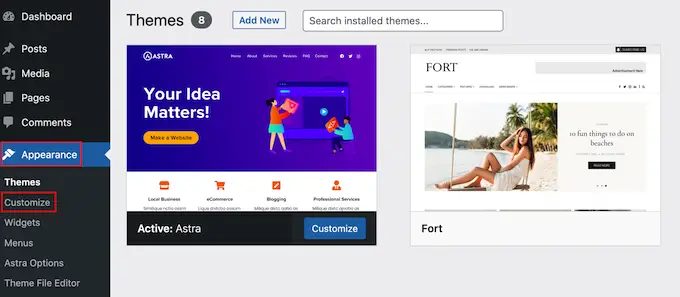
Możesz teraz wyszukać dowolne ustawienia, które pozwalają dostosować stopkę witryny, a następnie kliknąć tę opcję.
Na przykład motyw Astra ma sekcję o nazwie „Konstruktor stopek”.
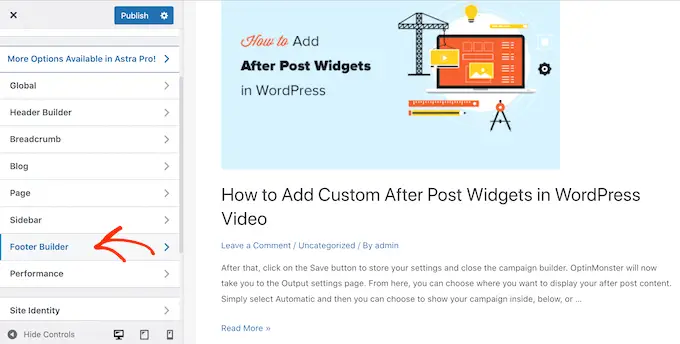
Jeśli używasz tego motywu, po prostu kliknij sekcję „Stopka” i wybierz „Prawa autorskie”.
Spowoduje to otwarcie małego edytora, w którym możesz zmienić tekst stopki, a nawet całkowicie go usunąć.
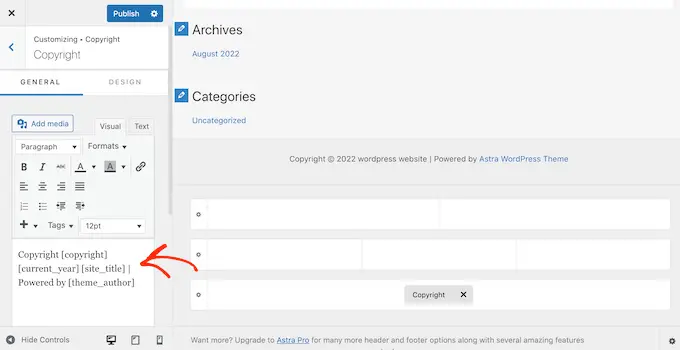
Bez względu na to, jak usuniesz wyłączenie odpowiedzialności ze stopki, nie zapomnij kliknąć „Opublikuj”, aby wprowadzić zmianę w swojej witrynie.
Metoda 2. Usunięcie kredytu „Powered by” przy użyciu pełnej edycji witryny
Jeśli używasz motywu blokowego, możesz usunąć wyłączenie odpowiedzialności w stopce za pomocą pełnej edycji witryny (FSE) i edytora bloków.
Jest to szybki i łatwy sposób na usunięcie kredytu „Obsługiwane przez” z całej witryny, chociaż nie działa ze wszystkimi motywami.
Aby uruchomić edytor, przejdź do Wygląd » Edytor .
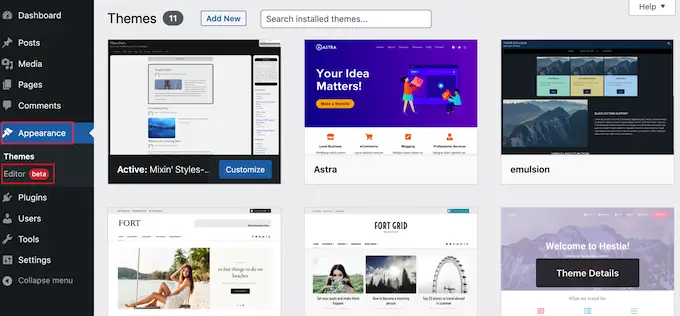
Następnie przewiń do stopki swojej witryny i kliknij, aby zaznaczyć wyłączenie odpowiedzialności „Obsługiwane przez”.
Możesz teraz zastąpić go własną treścią, a nawet całkowicie usunąć wyłączenie odpowiedzialności.
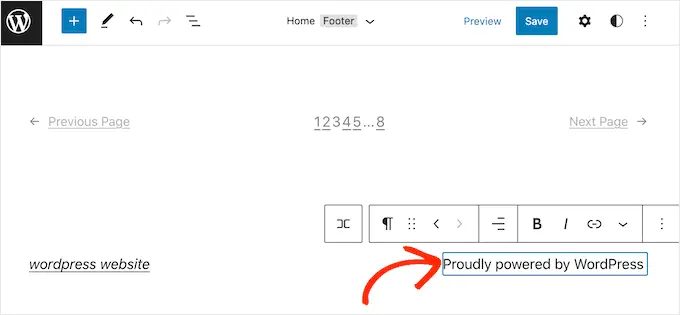
Gdy jesteś zadowolony z wyglądu stopki, po prostu kliknij „Zapisz”. Teraz, jeśli odwiedzisz swoją witrynę, zobaczysz zmianę na żywo.
Metoda 3. Jak usunąć zastrzeżenie „Powered by” za pomocą programu budującego strony
Wiele witryn WordPress używa stopki do przekazywania ważnych informacji, takich jak adres e-mail lub numer telefonu. W rzeczywistości odwiedzający mogą przewinąć witrynę w dół, szukając konkretnie tej treści.
Mając to na uwadze, możesz pójść o krok dalej i zastąpić tekst „Powered by” niestandardową stopką. Ta stopka może zawierać linki do Twoich profili w mediach społecznościowych, linki do partnerów stowarzyszonych, listę Twoich produktów lub inne ważne informacje i linki.
Możesz zobaczyć stopkę WPBeginner na poniższym obrazku:
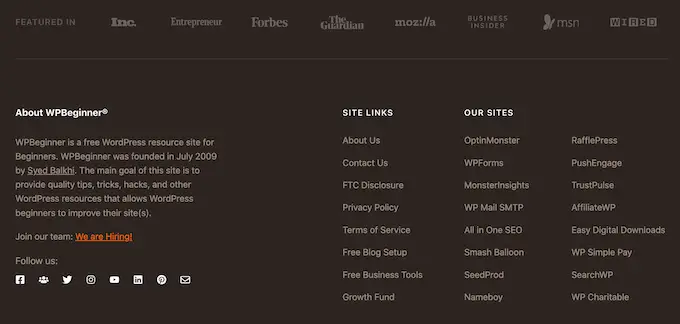
Najlepszym sposobem na utworzenie niestandardowej stopki jest użycie SeedProd. Jest to najlepsza wtyczka do tworzenia stron i zawiera ponad 180 profesjonalnie zaprojektowanych szablonów, sekcji i bloków, które pomogą Ci dostosować każdą część bloga lub witryny WordPress.
Posiada również ustawienia, które pozwalają utworzyć globalną stopkę, pasek boczny, nagłówek i wiele innych.
Najpierw musisz zainstalować i aktywować SeedProd. Aby uzyskać więcej informacji, zapoznaj się z naszym przewodnikiem krok po kroku dotyczącym instalacji wtyczki WordPress.
Uwaga: Dostępna jest również bezpłatna wersja SeedProd, która umożliwia tworzenie wszelkiego rodzaju stron za pomocą edytora typu „przeciągnij i upuść”. Będziemy jednak używać wersji premium SeedProd, ponieważ jest ona dostarczana z zaawansowanym Kreatorem motywów.
Po aktywacji wtyczki SeedProd poprosi o klucz licencyjny.
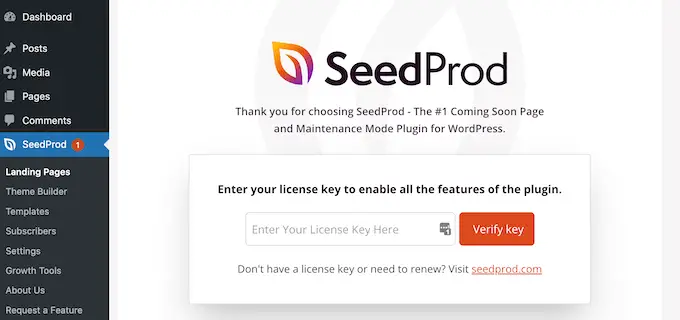
Możesz znaleźć te informacje na swoim koncie na stronie internetowej SeedProd. Po wprowadzeniu klucza kliknij przycisk „Zweryfikuj klucz”.
Gdy to zrobisz, przejdź do SeedProd » Kreator motywów . Tutaj kliknij przycisk „Dodaj nowy szablon motywu”.

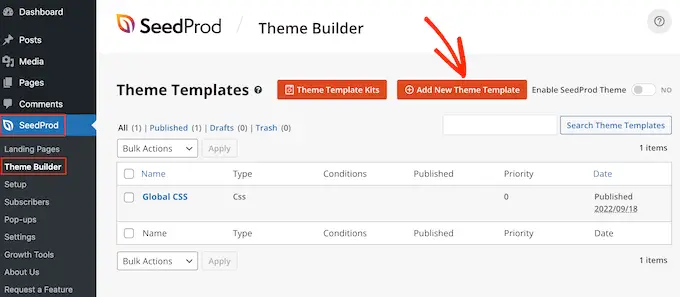
W wyskakującym okienku wpisz nazwę nowego szablonu motywu.
Gdy to zrobisz, otwórz listę rozwijaną „Typ” i wybierz „Stopka”.
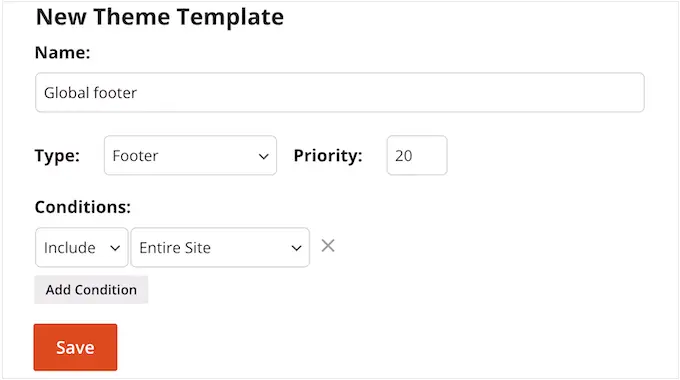
SeedProd domyślnie wyświetli nowy szablon stopki w całej witrynie. Możesz jednak ograniczyć go do określonych stron lub postów, korzystając z ustawień „Warunki”.
Możesz na przykład wykluczyć nową stopkę ze stron docelowych, aby nie odwracała uwagi od głównego wezwania do działania.
Jeśli jesteś zadowolony z wprowadzonych informacji, kliknij „Zapisz”.
Spowoduje to załadowanie interfejsu kreatora stron SeedProd.
Na początku Twój szablon będzie wyświetlał pusty ekran po prawej stronie i ustawienia po lewej stronie. Aby rozpocząć, kliknij ikonę „Dodaj kolumny”.
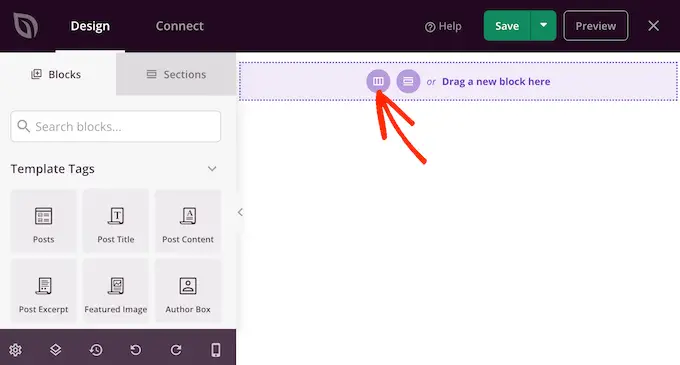
Możesz teraz wybrać układ, którego chcesz użyć dla swojej stopki. Pozwala to uporządkować zawartość w różnych kolumnach.
Możesz użyć dowolnego układu, ale w tym przewodniku używamy układu z trzema kolumnami.
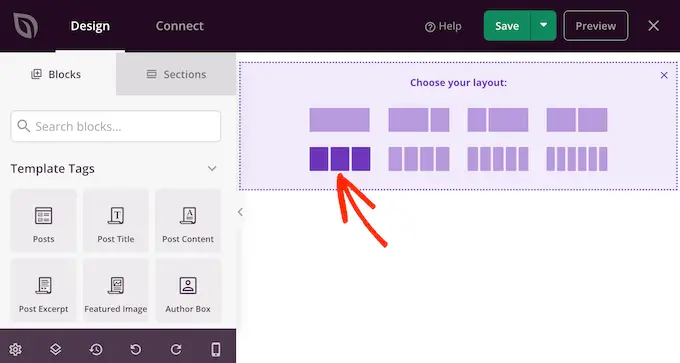
Następnie możesz edytować tło stopki, aby pasowało do motywu WordPress, marki firmy lub logo.
Aby zmienić kolor tła, po prostu kliknij sekcję obok „Kolor tła”, a następnie użyj elementów sterujących, aby wybrać nowy kolor.
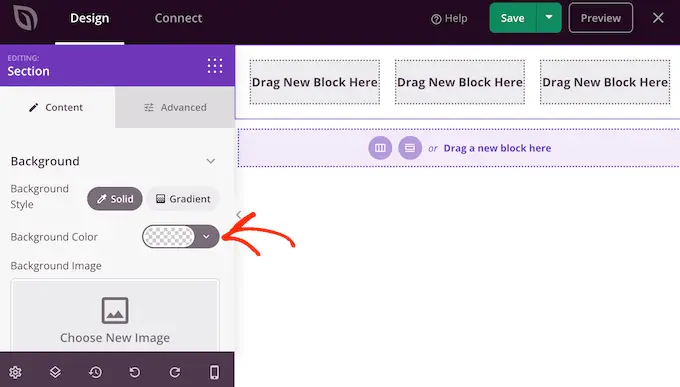
Inną opcją jest przesłanie obrazu tła.
Aby to zrobić, kliknij „Użyj własnego obrazu”, a następnie wybierz obraz z biblioteki multimediów WordPress lub kliknij „Użyj obrazu podstawowego”.
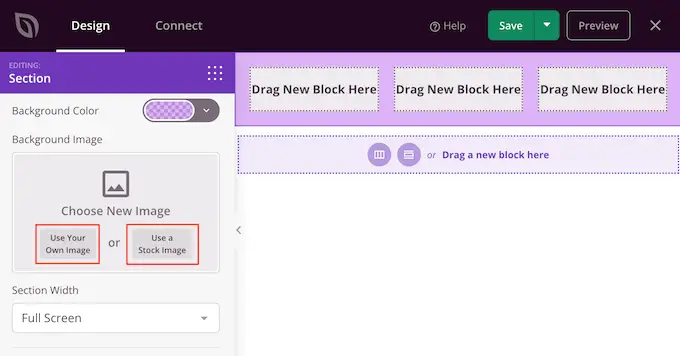
Kiedy jesteś zadowolony z tła, nadszedł czas, aby dodać trochę treści do stopki.
Po prostu przeciągnij dowolny blok z menu po lewej stronie i upuść go w stopce.
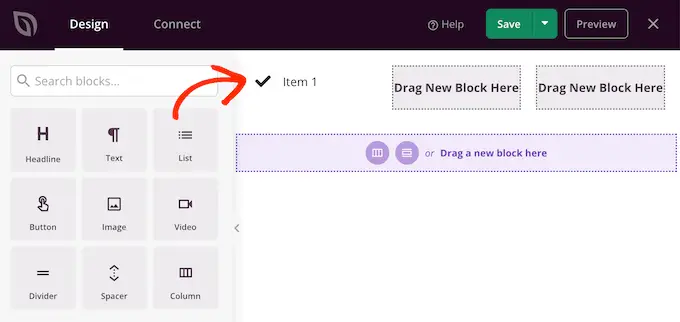
Po dodaniu bloku kliknij, aby wybrać ten blok w głównym edytorze.
Menu po lewej stronie pokaże teraz wszystkie ustawienia dostosowywania bloku.
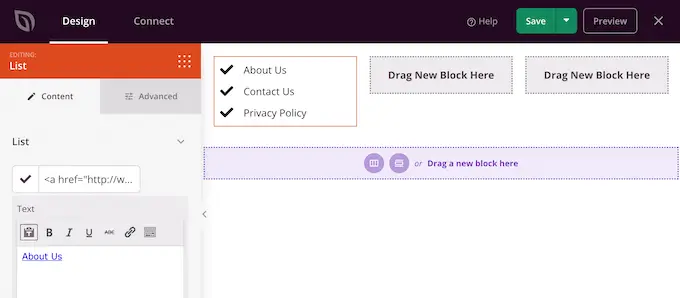
Po prostu powtarzaj te kroki, aby dodać więcej bloków do stopki.
Możesz także zmienić miejsce wyświetlania poszczególnych bloków, przeciągając je po układzie.
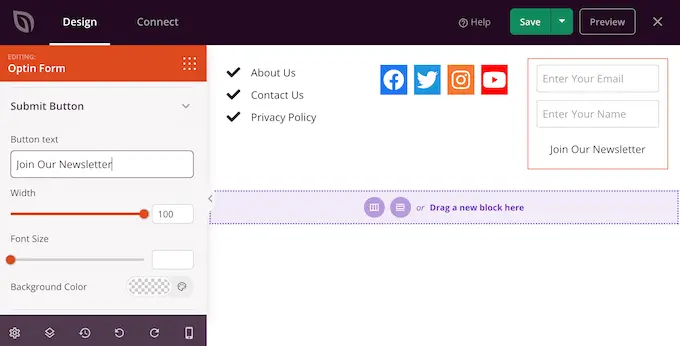
Gdy będziesz zadowolony ze swojego projektu, kliknij przycisk „Zapisz”.
Następnie możesz wybrać opcję „Publikuj”, aby ukończyć projekt.
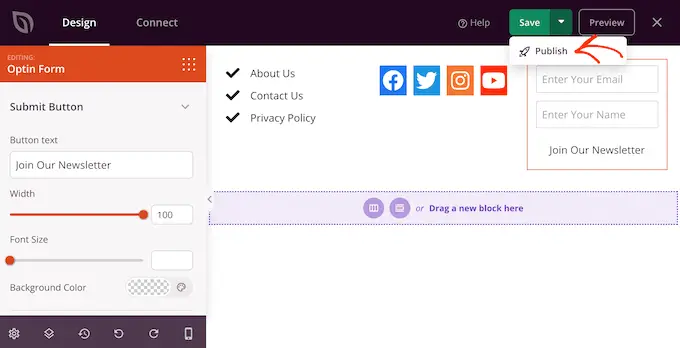
Aby nowa stopka pojawiła się na Twojej stronie, musisz dokończyć tworzenie motywu WordPress w SeedProd.
Po zbudowaniu motywu przejdź do SeedProd » Kreator motywów . Następnie kliknij przełącznik „Włącz motyw SeedProd”.
Teraz, jeśli odwiedzisz swoją witrynę, zobaczysz nową stopkę na żywo.
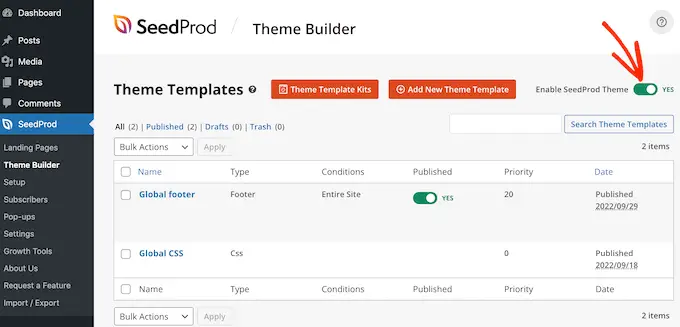
Aby uzyskać przewodnik krok po kroku, zapoznaj się z naszym przewodnikiem na temat tworzenia niestandardowego motywu WordPress.
Metoda 4. Usunięcie wyłączenia odpowiedzialności WordPress za pomocą kodu
Jeśli nie widzisz żadnego sposobu na usunięcie lub zmodyfikowanie napisów w stopce w narzędziu dostosowywania WordPress, inną opcją jest edycja kodu footer.php.
Nie jest to najbardziej przyjazna dla początkujących metoda, ale pozwoli ci usunąć kredyt z dowolnego motywu WordPress.
Przed wprowadzeniem zmian w kodzie witryny zalecamy utworzenie kopii zapasowej, aby można było ją przywrócić na wypadek, gdyby coś poszło nie tak.
Pamiętaj, że jeśli bezpośrednio edytujesz pliki motywu WordPress, zmiany te znikną po aktualizacji motywu. Mając to na uwadze, zalecamy utworzenie motywu potomnego, ponieważ umożliwia to aktualizację motywu WordPress bez utraty dostosowania.
Najpierw musisz połączyć się ze swoją witryną WordPress za pomocą klienta FTP, takiego jak FileZilla, lub możesz użyć menedżera plików dostarczonego przez firmę hostingową WordPress.
Jeśli korzystasz z FTP po raz pierwszy, możesz zapoznać się z naszym kompletnym przewodnikiem na temat łączenia się z witryną za pomocą FTP.
Po nawiązaniu połączenia z witryną przejdź do /wp-content/themes/, a następnie otwórz folder bieżącego motywu lub motywu podrzędnego.
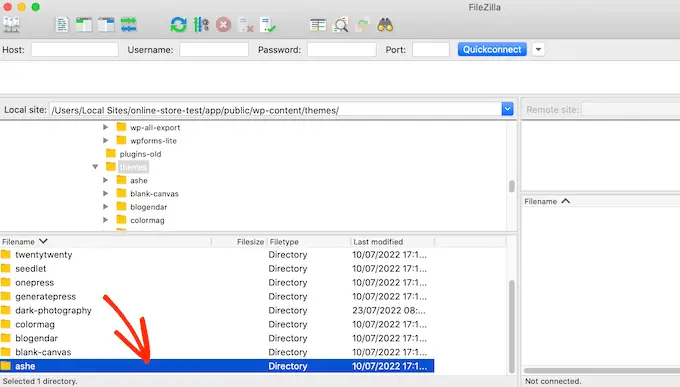
W tym folderze znajdź plik footer.php i otwórz go w edytorze tekstu, takim jak Notatnik.
W edytorze tekstu poszukaj sekcji kodu, która zawiera tekst „oparte na”. Na przykład w motywie Twenty Twenty-One dla WordPress kod wygląda następująco:
<div class="powered-by">
<?php
printf(
/* translators: %s: WordPress. */
esc_html__( 'Proudly powered by %s.', 'twentytwentyone' ),
'<a href="' . esc_attr__( 'https://wordpress.org/', 'twentytwentyone' ) . '">WordPress</a>'
);
?>
</div><!-- .powered-by -->
Możesz całkowicie usunąć ten kod lub dostosować go do swoich potrzeb. Na przykład możesz chcieć zastąpić zastrzeżenie „Proudly powered…” własną informacją o prawach autorskich.
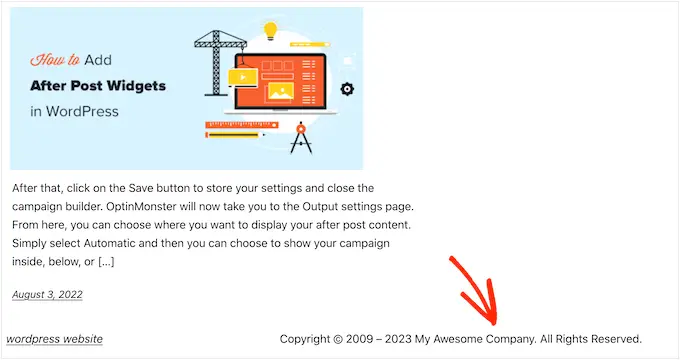
Po dokonaniu zmian zapisz plik i prześlij go na swój serwer. Jeśli sprawdzisz swoją witrynę, kredyt w stopce zniknie.
Ostrzeżenie! Unikaj metody CSS za wszelką cenę!
Niektóre witryny z samouczkami WordPress mogą pokazywać metodę CSS, która używa display: none do ukrywania linków kredytowych w stopce.
Chociaż wygląda to na proste, jest bardzo złe dla SEO WordPress.
Wielu spamerów używa tej właśnie techniki, aby ukryć linki przed odwiedzającymi, jednocześnie pokazując je Google, w nadziei na uzyskanie wyższych rankingów.
Jeśli ukryjesz kredyt w stopce za pomocą CSS, Google może oznaczyć Cię jako spamera, a Twoja witryna straci pozycję w wyszukiwarkach. W najgorszym przypadku Google może nawet usunąć Cię ze swojego indeksu, dzięki czemu nigdy nie pojawisz się w wynikach wyszukiwania.
Zamiast tego zdecydowanie zalecamy użycie jednej z czterech metod, które pokazaliśmy powyżej. Jeśli nie możesz użyć żadnej z tych metod, inną opcją jest zatrudnienie programisty WordPress, aby usunął dla Ciebie kredyt w stopce, lub możesz zmienić motyw WordPress.
Mamy nadzieję, że ten artykuł pomógł ci usunąć linki stopki obsługiwane przez WordPress. Możesz także zapoznać się z wyborem naszych ekspertów najlepszych wtyczek formularzy kontaktowych i sprawdzonymi sposobami zarabiania pieniędzy na blogowaniu online za pomocą WordPress.
Jeśli podobał Ci się ten artykuł, zasubskrybuj nasz kanał YouTube, aby uzyskać samouczki wideo WordPress. Można nas również znaleźć na Twitterze i Facebooku.
